Cómo crear un acceso directo al Administrador de dispositivos en Windows 10
Microsoft Windows 10 Administrador De Dispositivos Héroe / / May 20, 2021

Ultima actualización en

El Administrador de dispositivos en Windows 10 es un herramienta clásica del sistema que le ayuda a administrar el hardware y otros dispositivos conectados a su PC. Por ejemplo, tal vez quieras inhabilita la cámara de tu computadora portátil. También es el lugar al que acudir para solucionar problemas de hardware o actualizar controladores. Hay algunas formas de iniciarlo, pero también puede crear un acceso directo al Administrador de dispositivos. Aquí cómo.
Para abrir el Administrador de dispositivos, puede hacer clic con el botón derecho en el botón Inicio (o usar el atajo de tecladoTecla de Windows + X) y haga clic en Administrador de dispositivos del menú.
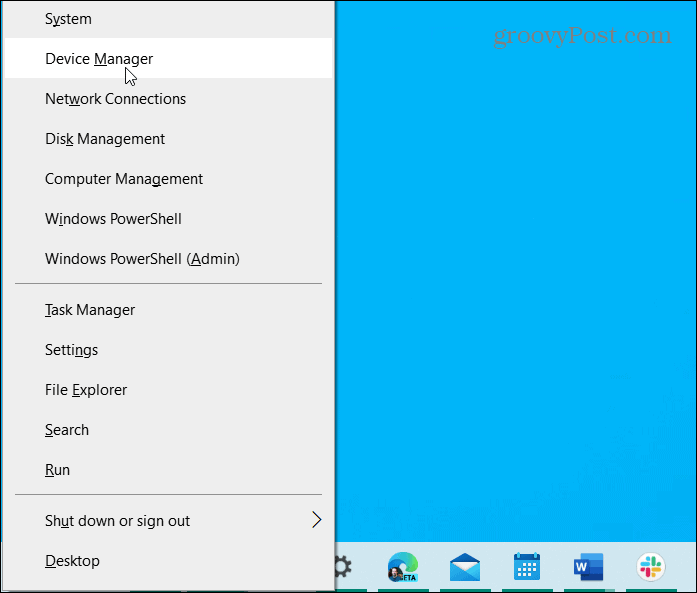
Luego, la herramienta Administrador de dispositivos se iniciará en su PC.
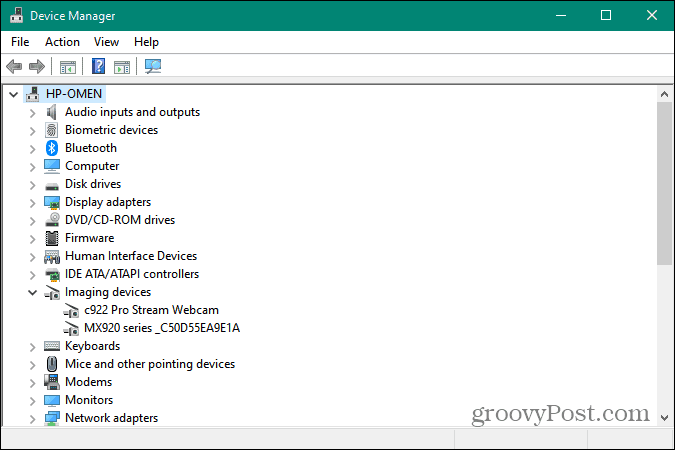
Crear acceso directo al Administrador de dispositivos en Windows 10
Para comenzar, haga clic con el botón derecho en un área vacía de su escritorio y vaya a Nuevo> Atajo.
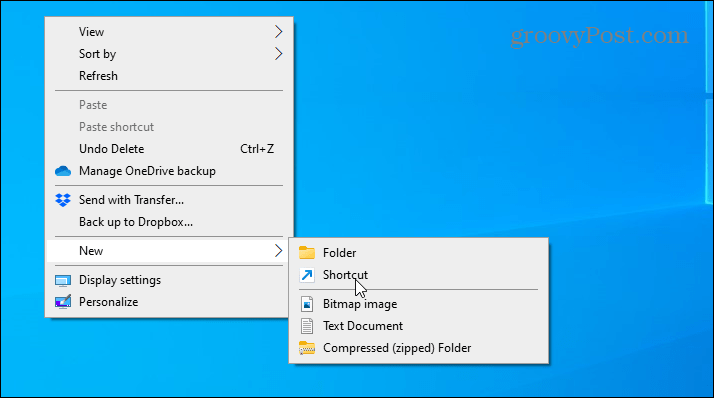
Cuando se abra el asistente "Crear acceso directo", copie y pegue lo siguiente en el campo "ubicación" y haga clic en próximo.
devmgmt.msc
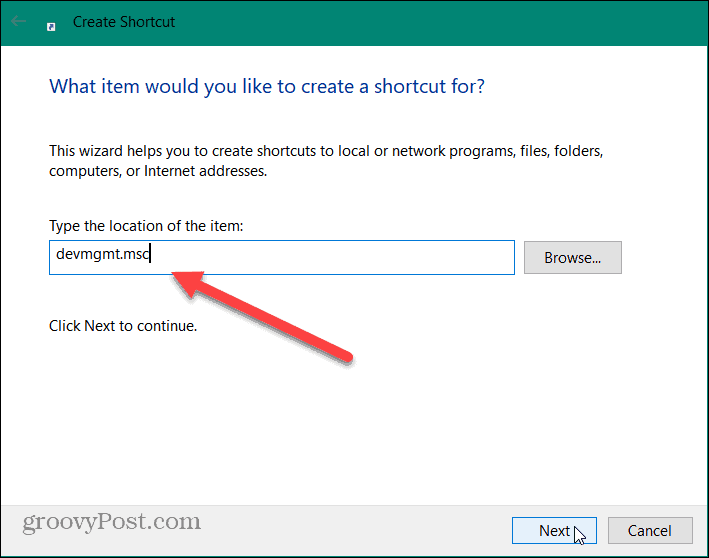
A continuación, escriba un nombre para el acceso directo que le ayude a identificar para qué sirve. Puede utilizar "Administrador de dispositivos" o "Dev Mgr", por ejemplo. Después de escribir un nombre para el acceso directo, haga clic en el Terminar botón.

Eso es todo al respecto. Ahora verá el nuevo acceso directo al Administrador de dispositivos que acaba de crear en el escritorio.
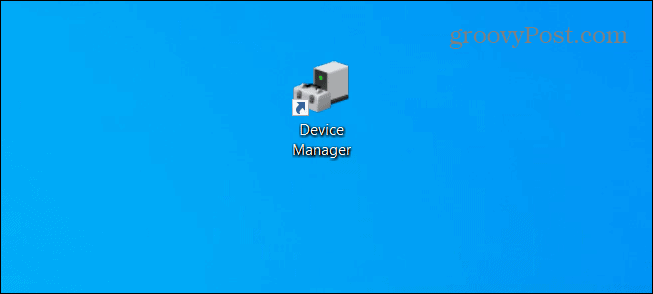
Si desea acceder más fácilmente a él mientras hay varias ventanas abiertas en su pantalla, puede anclarlo a la barra de tareas. Para hacer eso, haga clic derecho en el acceso directo y haga clic en Pin a la barra de tareas del menú.
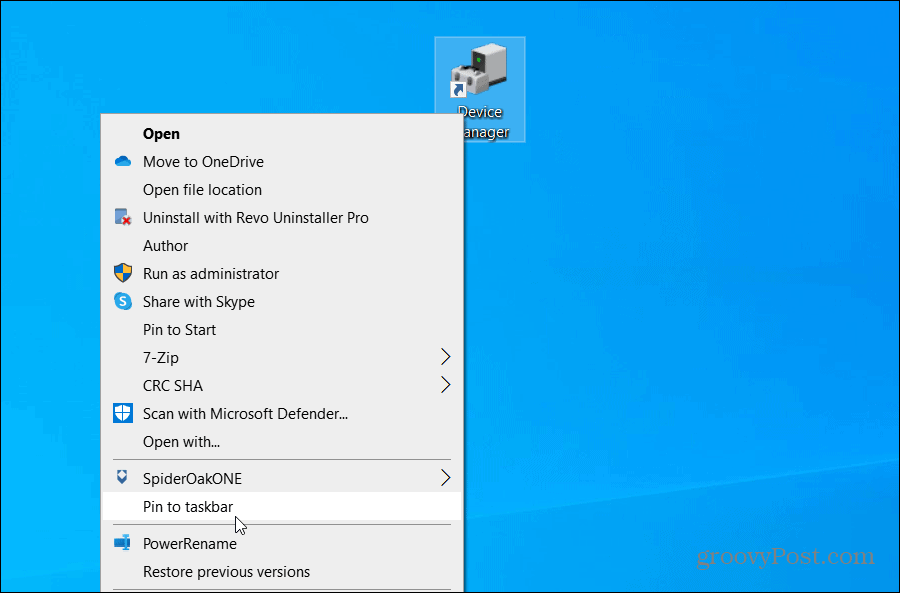
Tenga en cuenta que también puede agregarlo al menú Inicio si lo desea. Para hacer eso, haga clic con el botón derecho en el acceso directo y haga clic en Alfiler para comenzar del menú. Eso es útil si es un gran usuario del menú Inicio y desea acceder al acceso directo de su Administrador de dispositivos.
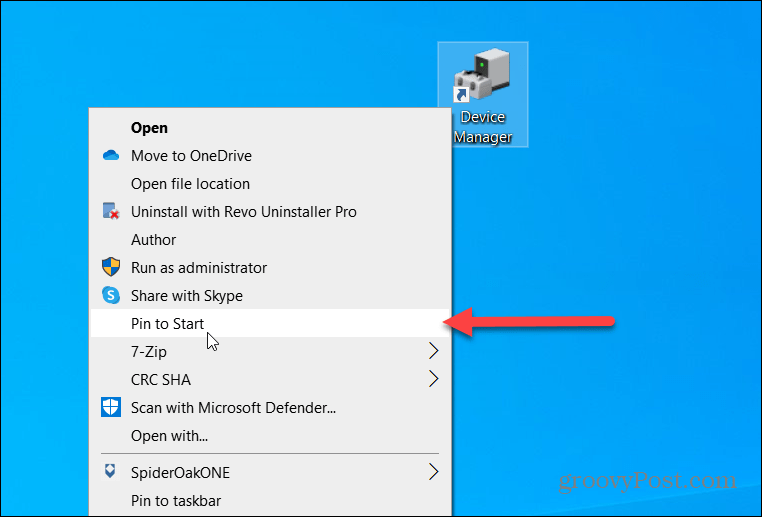
El Administrador de dispositivos es una herramienta importante cuando necesita obtener tu impresora trabajando, actualizando su Controladores de GPU, o cuando solución de problemas de una pantalla táctil que no responde. Hacer un atajo puede facilitar el acceso.
Cómo borrar la caché, las cookies y el historial de navegación de Google Chrome
Chrome hace un excelente trabajo al almacenar su historial de navegación, caché y cookies para optimizar el rendimiento de su navegador en línea. El suyo es cómo ...
Coincidencia de precios en la tienda: cómo obtener precios en línea mientras compra en la tienda
Comprar en la tienda no significa que deba pagar precios más altos. Gracias a las garantías de igualación de precios, puede obtener descuentos en línea mientras compra en ...
Cómo regalar una suscripción a Disney Plus con una tarjeta de regalo digital
Si ha estado disfrutando de Disney Plus y desea compartirlo con otros, aquí le mostramos cómo comprar una suscripción de regalo de Disney + para ...
Su guía para compartir documentos en Documentos, Hojas de cálculo y Presentaciones de Google
Puede colaborar fácilmente con las aplicaciones web de Google. Aquí está su guía para compartir en Documentos, Hojas de cálculo y Presentaciones de Google con los permisos ...


